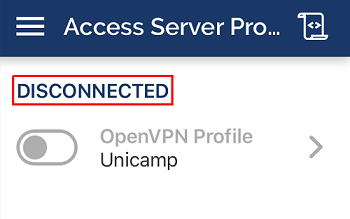Embora o Centro de Computação não dê suporte a essa plataforma, estamos disponibilizando tutoriais da rede VPN para sistemas operacionais iOS.
Testado em iOS 11.4.1
ATENÇÃO:
- Para realizar esses passos, seu dispositivo precisa ter acesso à Internet, por meio de uma rede Wi-Fi ou do serviço de dados de sua operadora de telefonia celular.
- Não é recomendável o uso do serviço de VPN Unicamp dentro da própria Universidade ou de alguma unidade de suas dependências. Para uso interno à Unicamp utiliza-se a rede local. A VPN deve ser utilizada apenas para conexões externas de alunos, docentes, funcionários e pessoas que possuam algum vínculo com a Universidade.
INSTRUÇÕES:
1. Entre na App Store

2 -Digite openvpn connect no campo de pesquisa e depois clique no OBTER do aplicativo OpenVPN Connect. Após instalar, abra o aplicativo
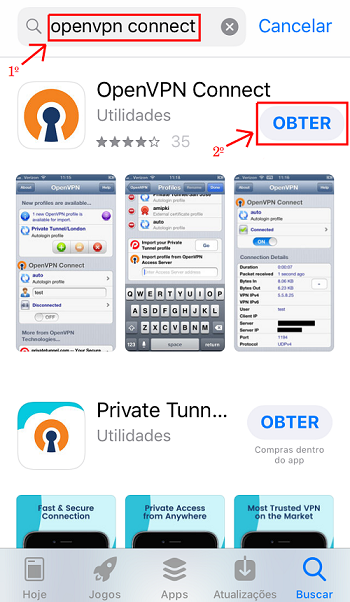
3 - Clique em Access Server
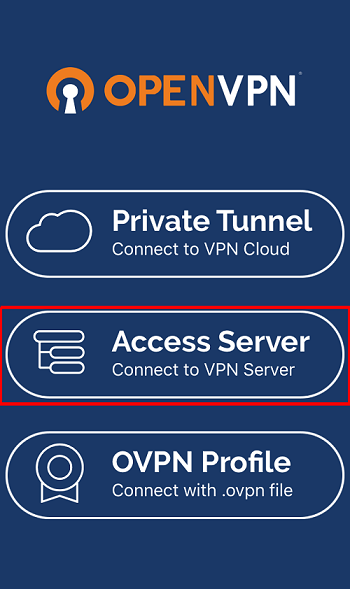
4- Preencha os campos indicados conforme abaixo:
- Access Server Hostname: config.vpn.unicamp.br
- Title: Unicamp
- Username e Password:
Insira seu usuário Unicamp e senha, segundo o formato abaixo:
- Aluno de graduação/pós-graduação: use o número do RA. Exemplo: 999999@unicamp.br
- Aluno da Extecamp: prefixo "ex" seguido do código fornecido pela Extecamp. Exemplo: ex999999@unicamp.br
- Aluno do COTIL: prefixo "cl" seguido do RA. Exemplo: cl999999@unicamp.br
- Aluno do COTUCA: prefixo "cc" seguido do RA. Exemplo: cc999999@unicamp.br
- Docente ou funcionário: usuário corporativo. Exemplo: jsilva@unicamp.br
5- Clique em ADD para adicionar sua configuração
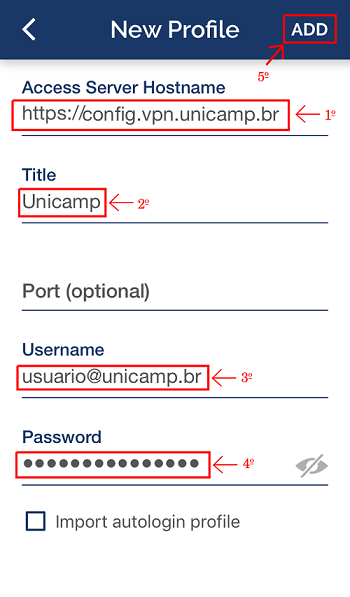
6- Após clicar em ADD, uma mensagem irá aparecer em sua tela. Clique em Allow para prosseguir

7- Se preferir, você pode habilitar a opção Save password, para que não seja necessário informar a sua senha a cada conexão
7.1- Acesse as configurações da conexão

7.2- Clique na opção Save password, informe sua senha e depois clique em SAVE
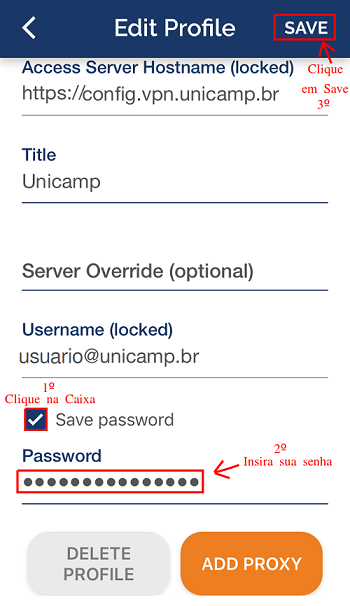
8- Para se conectar, clique no seletor do OpenVPN Profile Unicamp
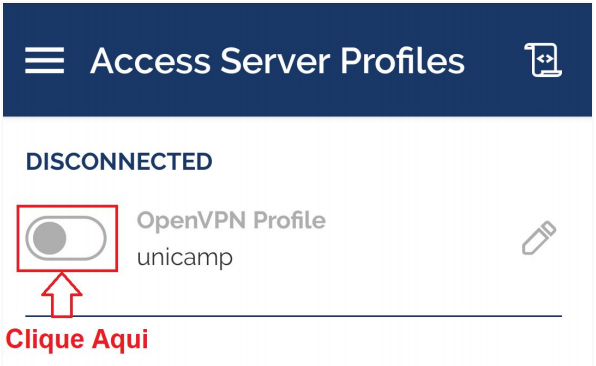
9- Pronto! Agora você está conectado na VPN da Unicamp
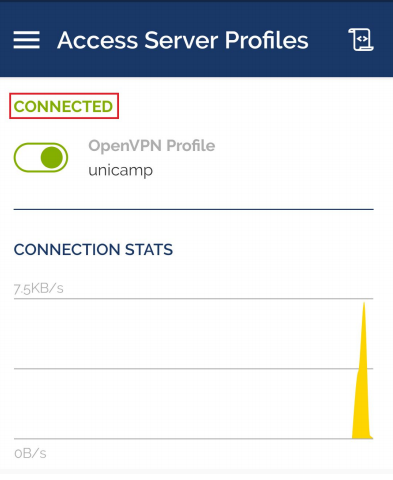
10- Quando quiser se desconectar da VPN, clique no seletor do OpenVPN Profile Unicamp
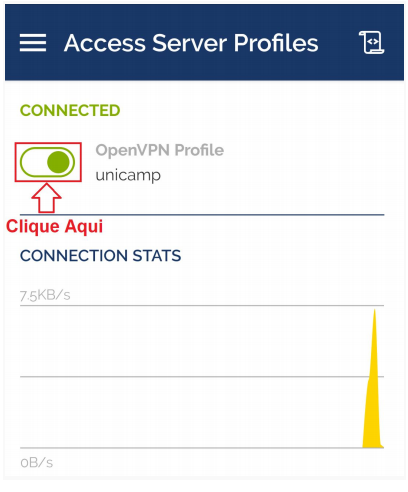
11- Pronto. Agora você está desconectado da VPN